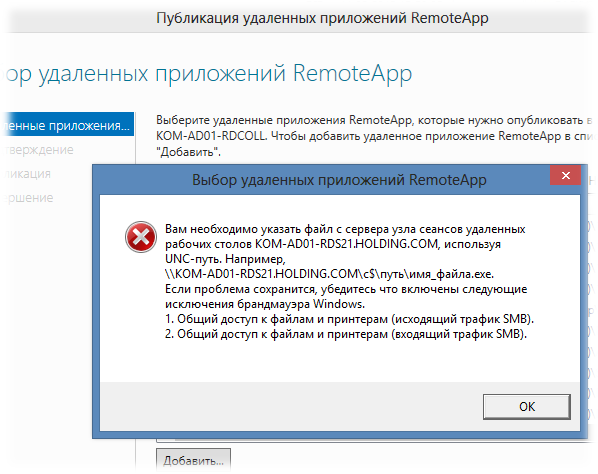
De fapt, acest lucru nu este adevărat, și am putea efectua publicarea fișierului executabil aflat în rețea prin utilizarea cmdleturi PowerShell din RemoteDesktop modulul ...
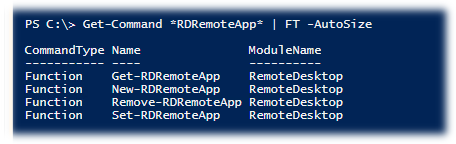
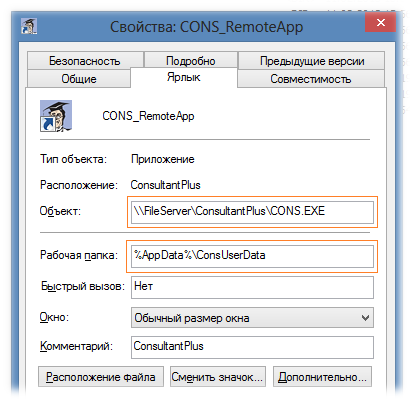
Dăm un nume pentru comanda rapidă, de exemplu, CONS_RemoteApp.lnk și puneți-l în același folder de rețea în cazul în care aplicația în sine executabil. Ca un director de lucru Asigurați-vă că pentru a specifica valoarea care se referă la variabila% AppData%, ceea ce indică o parte a profilului de utilizator, care este în curs de procesare mecanism Roaming Profiluri de utilizator (acest lucru ne va permite să se asigure că atunci când intră orice fermă de servere RDS, utilizatorul va avea aceleași setări in ConsultantPlus)
Deoarece cu proprietățile de comenzi rapide am indicat directorul (% AppData% \ ConsUserData), care nu există pentru profilurile de utilizator nou create, trebuie să aibă grijă creației sale, de exemplu prin politica de grup Preferințe (APE). Creați configurația GPP corespunzătoare în politica de grup aplicată utilizatorilor pe serverele RDS din secțiune
Configurare utilizator \ Preferințe \ Setări Windows \ Dosare
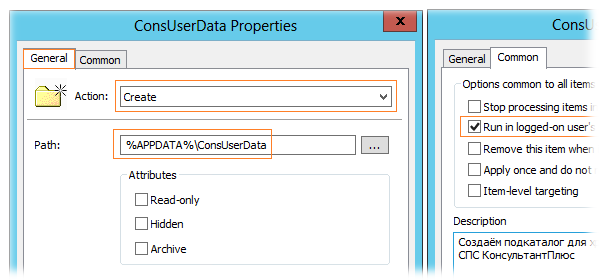
Dacă doriți să limitați accesul la aplicațiile publicate, atunci echipa poate adăuga o cheie pentru a determina lista de grupuri de securitate de domeniu:
Prin urmare, dacă trebuie să modificați proprietățile unei astfel de aplicații RemoteApp, calea este PowerShell.
soluție - pentru a rula PS în numele administratorului
calea către baza de date 1C este setată în parametrii liniei de comandă
Articole similare
Trimiteți-le prietenilor: